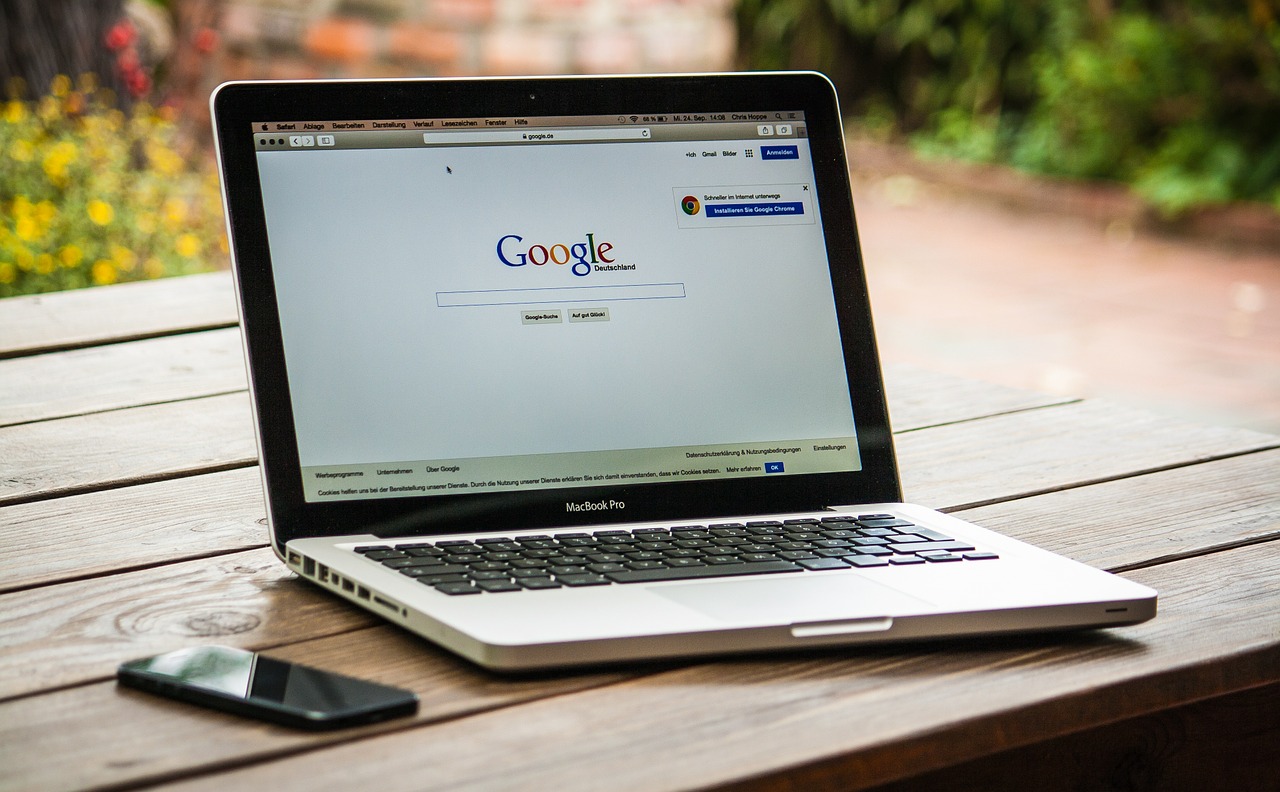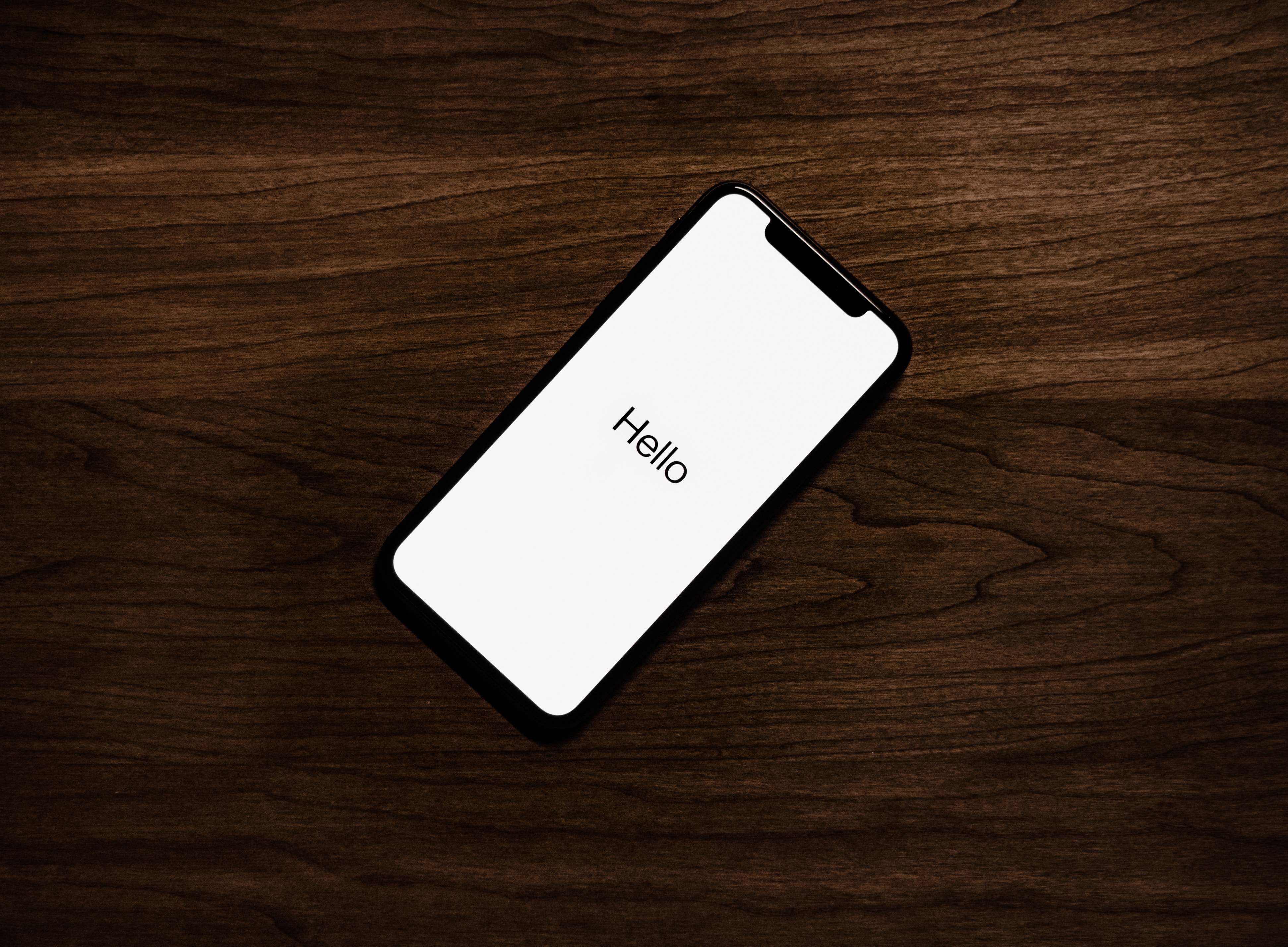ドコモでSIMロック解除する方法は、マイドコモ(オンライン)・ドコモショップ訪問・電話(ドコモ携帯から151)の3つありますが、無料で出来るのはマイドコモ(オンライン)からだけです。※ドコモショップ訪問と電話は手数料(3000円)がかかります。
どうせなら無料のほうがいい!ということで、マイドコモ(オンライン)からSIMロック解除する方法を画像を交えご紹介させていただきます。SIMロックの解除自体は5分くらいで簡単に終わるので、よかったら参考にしてみて下さい。
自分のスマホがマイドコモ(オンライン)からSIMロック解除ができるか確認!
はじめに、自分のスマホがマイドコモ(オンライン)からSIMロック解除ができる対象機種か?確認していきましょう。
【マイドコモ(オンライン)からSIMロックを解除するための条件】
①2015年5月以降に発売された機種であること。
②ネットワーク利用制限、おまかせロック等の各種ロックがかかっていないこと
③契約者ご本人の購入履歴がある機種であること
④購入日から100日経過した機種であること
⑤現在ドコモを契約中であること。※ドコモホームページより引用
では、1つ1つ確認してみましょう。
①2015年5月以降に発売された機種であること。
マイドコモ(オンライン)からSIMロック解除できるのは、「2015年5月以降に発売された機種」だけになります。
iphoneだとiphone6S以降の機種であればOKです。※ipohne6はSIMロック解除できないのでご注意ください。
アンドロイドの方はこちらに掲載されていればOKなので確認してみてください。⇒SIMロック解除対応機種
②ネットワーク利用制限、おまかせロック等の各種ロックがかかっていないこと
ネットワーク利用制限に関しては、「普通に使えているスマホ」であればまず大丈夫なので、気にしなくてOKです。
おまかせロック等を使用している場合は、ドコモ携帯から151に電話して解除してもらいましょう。
③契約者ご本人の購入履歴がある機種であること
ドコモで購入した本人しかSIMロック解除はできません。中古で買ったスマホのSIMロック解除は出来ないのでご注意ください。
④購入日から100日経過した機種であること
これについては、次の3つのどれかに当てはまる場合は100日以内でもSIMロック解除が可能です
- 一括払いで端末を購入した場合。
- 分割払いで端末を購入したが、全額払い終わっている場合。
- 機種変更して、前の機種でSIMロック解除した。その解除日から100日経過している場合。
※上の2つで端末購入サポートを利用している場合は、端末購入サポートの解除料の支払いが必要です。
⑤現在ドコモを契約中であること。
マイドコモ(オンライン)からSIMロック解除できるのは、現在ドコモと契約中の方だけです。既にドコモを解約済の方は、解約日から100日経過していなければ、ドコモショップでのみSIMロック解除が可能(有料:3000円)です。
マイドコモ(オンライン)からのSIMロック解除方法を画像付きで解説
SIMロック解除はパソコンからしかできない。スマホからは出来ないので注意!
以前はスマホからも出来たのですが、現在はパソコンからしかSIMロック解除が出来なくなってしまいました。パソコンをお持ちでない方は、友達に借りる。漫画喫茶。会社のパソコン。などでやってみてください。問題なければ5分くらいで終わりますから。
SIMロック解除方法を画像付きで解説
では、実際にやってみましょう。My docomoに行きます。⇒my docomo
ID、パスワードを入力して「ログイン」をクリック。

※2段階認証の設定をしている場合は、スマホにセキュリティコードが届くので、それも入力しログインしてください。
ログインしたら、少し下にスクロールして「その他のお手続きはこちらから」をクリック。

次の画面が表示されるので、一番下までスクロールしてください。すると「その他」の中に「SIMロック解除」とあるのでそれをクリック。

SIMロック解除の画面になるので、赤枠内に製造番号(IMEI)を入力します。※製造番号はスマホに「※♯06♯」をダイヤルすると表示されます。

続いて、少し下にスクロールして、「SIMロック解除の注意事項」をクリック。

「お手続き完了」という画面が表示されたら、マイドコモから行う「SIMロック解除」の受付は完了です。
選択したメールアドレスにSIMロック解除の完了メールが届いているのでご確認ください。※Androidの場合はメールでSIMロック解除コードが送付されます。新しく契約したSIMを差し込むときに入力する必要があるのでメールを保存しておきましょう。iphoneにはSIMロック解除コードは必要ありません。
後は、新しく乗り換える会社のSIMが届いてからの作業になります。新しく乗り換える会社のSIMが届いたら次章を参考に作業してみて下さい。
次の記事で、乗り換え後にいくら安くなるかの試算、Y!mobile(ワイモバイル)のメリット・デメリット、乗り換え手順の詳細解説など、はじめて格安SIMを使う方に必要な情報をまとめましたので良かったら是非ご活用ください。
新しく乗り換える会社のSIMが届いてからの作業
新しく乗り換える会社のSIMが届いてからの作業は次のとおりです。
iphoneの場合
iphoneはSIMの入換え時、アクティベーションが必要です。アクティベーションにはWi-Fi環境が必要ですのでご注意ください!
↓
乗り換え先のSIMカードをiPhoneに入れて、電源をON
↓
画面上(ロック画面)に”アクティベーションが必要です”と表示されます。 スライドしてロック解除
↓
ネットワークを選択※Wi-Fi接続を選択。
↓
ネットワークへ接続され、アクティベーションが始まる。
↓
SIMロックが解除されiPhoneが起動
↓
完了
Androidの場合
↓
乗り換え先のSIMカードを機種に入れ、電源をON
↓
電源をON後、画面上に「無効なSIMカードです」と表示されるが、自動的に「解除キーの入力画面」に切り替わる
↓
解除キー入力画面になったら、解除キーを入力し「ロック解除」をタップする
↓
完了
お疲れ様でした。以上がマイドコモ(My docomo)から無料でSIMロック解除を行う方法となります。
それでは今日も最後までお読みいただきありがとうございました。この記事が少しでもあなたのお役にたてると幸いです。